Wir leben in der Blütezeit des drahtlosen Audios. Überall, wo man hinschaut, gibt es drahtlose Kameras, drahtlose Lautsprecher, Verbindungs-weniger Ladegeräte und der Fokus des heutigen Deep Dive sind kabellose Ohrhörer.
Inhalt
- Nur Berühren und Halten, einzelnes Tippen ist nicht zulässig
- Deaktivieren Sie alle Touch-Steuerelemente
Von Apples generationenübergreifender AirPods-Familie bis hin zu Androids aufregender Reihe von In-Ear-Peripheriegeräten liegen Bluetooth-Ohrhörer heutzutage voll im Trend Googles unglaubliche Pixel Buds Pro sind sicherlich keine Ausnahme.
Empfohlene Videos
Einfach
5 Minuten
Ein Android Gerät
Google Pixel Buds Pro
Pixel Buds-App
Und wie Ihnen jeder Fan von drahtlosem Audio bestätigen wird, ist dies einer der besten Aspekte des Besitzes ein Satz kabelloser Kopfhörer ist die Möglichkeit, Ihre Musik, Telefonanrufe und Sprachassistenten durch einfaches Tippen und Gestenbefehle zu steuern, ohne Ihr Telefon oder Tablet verwenden zu müssen.
Während die Pixel Buds Pro etwas eingeschränkt sind, wenn es darum geht, welche Gesten angepasst werden können, können Sie dennoch ein paar Optimierungen vornehmen, um verschiedene Drück-und-Halte-Befehle zu personalisieren.
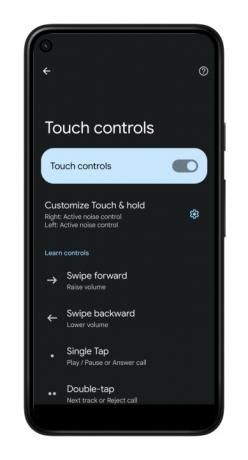
Nur Berühren und Halten, einzelnes Tippen ist nicht zulässig
Ja, das kannst du absolut Passen Sie die Touch-Bedienelemente Ihrer Pixel Buds an, aber es gibt eine Einschränkung: Das einzige Element, das Sie anpassen können (abgesehen vom Ein- oder Ausschalten der Touch-Steuerung) ist die Berühren-und-Halten-Geste, die ausgelöst wird, wenn Sie einen Finger auf Ihr linkes oder rechtes Pixel drücken und darauf lassen Knospe.
Allerdings können Sie den linken und rechten Buds unterschiedliche Befehle zum langen Drücken zuweisen. Hier erfahren Sie, wie das geht.
Schritt 1: Falls Sie es noch nicht getan haben, Laden Sie die Pixel Buds Pro-App herunter auf Ihr Android-Gerät. Ist dies zufällig das erste Mal, dass Sie Ihre neuen Pixel Buds Pro mit Ihrem Telefon koppeln? Dann müssen Sie sich nicht die Mühe machen, im Google Play Store nach der App zu suchen. Wenn Sie Ihre Pixel Buds Pro mit der Fast Pair-Funktion von Google einrichten, werden Sie von Ihrem Telefon mit einem direkten Download der Buds Pro-App verknüpft.
Schritt 2: Starten Sie die Pixel Buds Pro-App und gehen Sie zu Einstellungen. Wählen Sie dann aus Verbundene Geräte.
Verwandt
- Prime Day senkt die Pixel Buds Pro auf den günstigsten Preis, den wir je gesehen haben
- Die neuen Echo Buds von Amazon für 50 US-Dollar zielen auf die AirPods von Apple ab
- Apple AirPods Pro 2 vs. AirPods 3: Welche sollten Sie kaufen?
Schritt 3: Wähle aus Gang Symbol rechts neben dem Namen Ihrer Pixel Buds.
Schritt 4: Wählen Touch-Steuerung, dann auswählen Passen Sie das Berühren und Halten an.
Schritt 5: Auf der Passen Sie das Berühren und Halten an Auf dem Bildschirm können Sie zwischen zwei verschiedenen Optionen zum langen Drücken sowohl für den linken als auch für den rechten Pixel Bud wählen: Aktive Geräuschunterdrückung umschalten Und Sprechen Sie mit dem Sprachassistenten.
Wie bereits erwähnt, gibt es keine Möglichkeit, die regulären Tipp- oder Gestenbefehle für die Pixel Buds Pro anzupassen.
Schritt 6: Auf demselben Bildschirm können Sie auch zwischen zwei bis drei Optionen zur Geräuschunterdrückung wählen, wenn Sie mit Ihren Pixel Buds zwischen Voreinstellungen wechseln.
Zu diesen Optionen gehören: Aktive Geräuschunterdrückung, Transparenz, Und Aus.

Deaktivieren Sie alle Touch-Steuerelemente
Manche Leute würden es lieber tun Verwenden Sie keine Berührungs- oder Gestensteuerung, und das ist auch in Ordnung. Glücklicherweise bietet Ihnen Google eine schnelle und einfache Möglichkeit, die Touch-Steuerung für Ihre Pixel Buds Pro zu deaktivieren.
Schritt 1: Starten Sie die Pixel Buds Pro-App und gehen Sie zu Einstellungen.
Schritt 2: Wählen Verbundene Geräte, dann wählen Sie das aus Gang Symbol neben Ihren Pixel Buds Pro.
Schritt 3: Beweg das Touch-Steuerung Schieberegler von der Ein-Position auf die Aus-Position.
Es ist noch einmal erwähnenswert, dass Sie für all dies ein Android-Telefon benötigen, da es keine Pixel Buds-App für iOS gibt.
Schauen Sie sich unsere vollständige Rezension an die Google Pixel Buds Pro hier. Haben Sie Probleme mit Ihren Pixel Buds Pro? A Ein Zurücksetzen auf die Werkseinstellungen kann Abhilfe schaffen.
Empfehlungen der Redaktion
- Kopfhörer der Google Pixel A-Serie können Sie am Prime Day für 59 US-Dollar erwerben
- Angebote für Samsung Galaxy Buds: Sparen Sie bei Galaxy Buds 2, Galaxy Buds Live
- Schlagt Fit Pro im Ein-Tages-Sale zum neuen, günstigsten Preis aller Zeiten
- Jabras Elite 4 für 100 US-Dollar sind die bisher günstigsten ANC-Ohrhörer
- So überprüfen Sie den Akkustand Ihrer AirPods
Werten Sie Ihren Lebensstil aufDigital Trends hilft Lesern mit den neuesten Nachrichten, unterhaltsamen Produktrezensionen, aufschlussreichen Leitartikeln und einzigartigen Einblicken, den Überblick über die schnelllebige Welt der Technik zu behalten.




